Aktivera OPEN Two på en Landi C20 Pro
C20 Pro är ett fullmatat allt-i-ett-kassaregister som är utformat för företag som kräver förstklassig prestanda. Den har en inbyggd snabb skrivare och en tydlig touchskärm.
Med SoftPay-integration förvandlas den till en säker betalningslösning som möjliggör snabba, hårdvarufria korttransaktioner samtidigt som driften hålls enkel och effektiv.
Den här guiden hjälper dig att aktivera OPEN Two på din Landi-enhet, med en enkel steg-för-steg-process för att få ditt POS-system igång på nolltid.
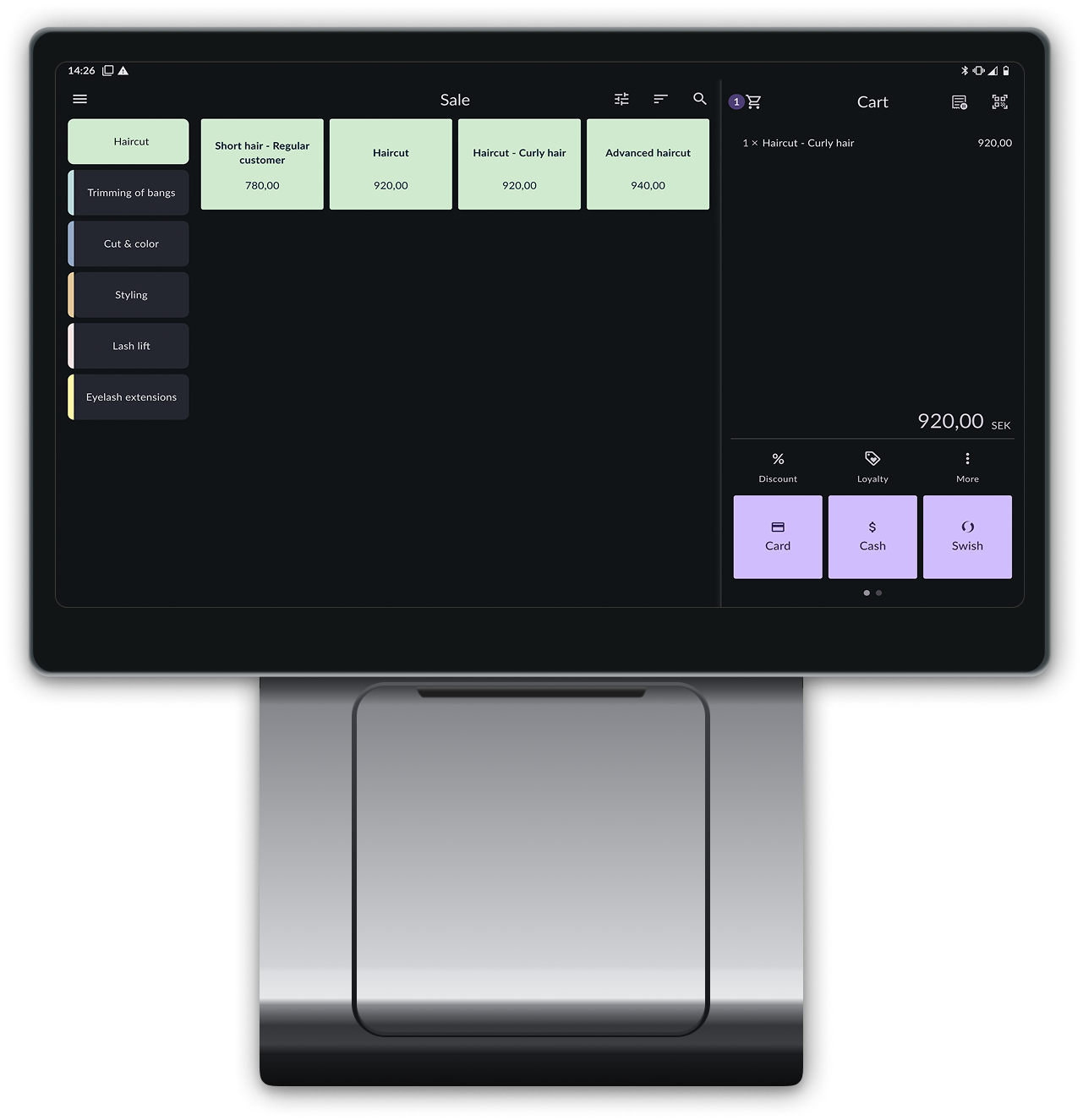
Steg 1: Ladda ned OPEN Two
När din enhet är ansluten till WiFi kan du ladda ner OPEN Two-appen.
Notera
Om OPEN Two-appen redan är installerad på din enhet kan du hoppa över detta steg.
På din Landi-enhet, gå till Landi App Center och sök efter OPEN Two.
Ladda ner OPEN Two-appen.
Steg 2: Ladda ned Softpay
Notera
Om Softpay-appen redan är installerad på din enhet kan du hoppa över detta steg.
På din Landi-enhet, gå till Landi App Center och sök efter Softpay.
Ladda ner Softpay-appen.
Steg 3: Logga in i Softpay
Logga in med ditt användarnamn och lösenord.
Välj din butik.
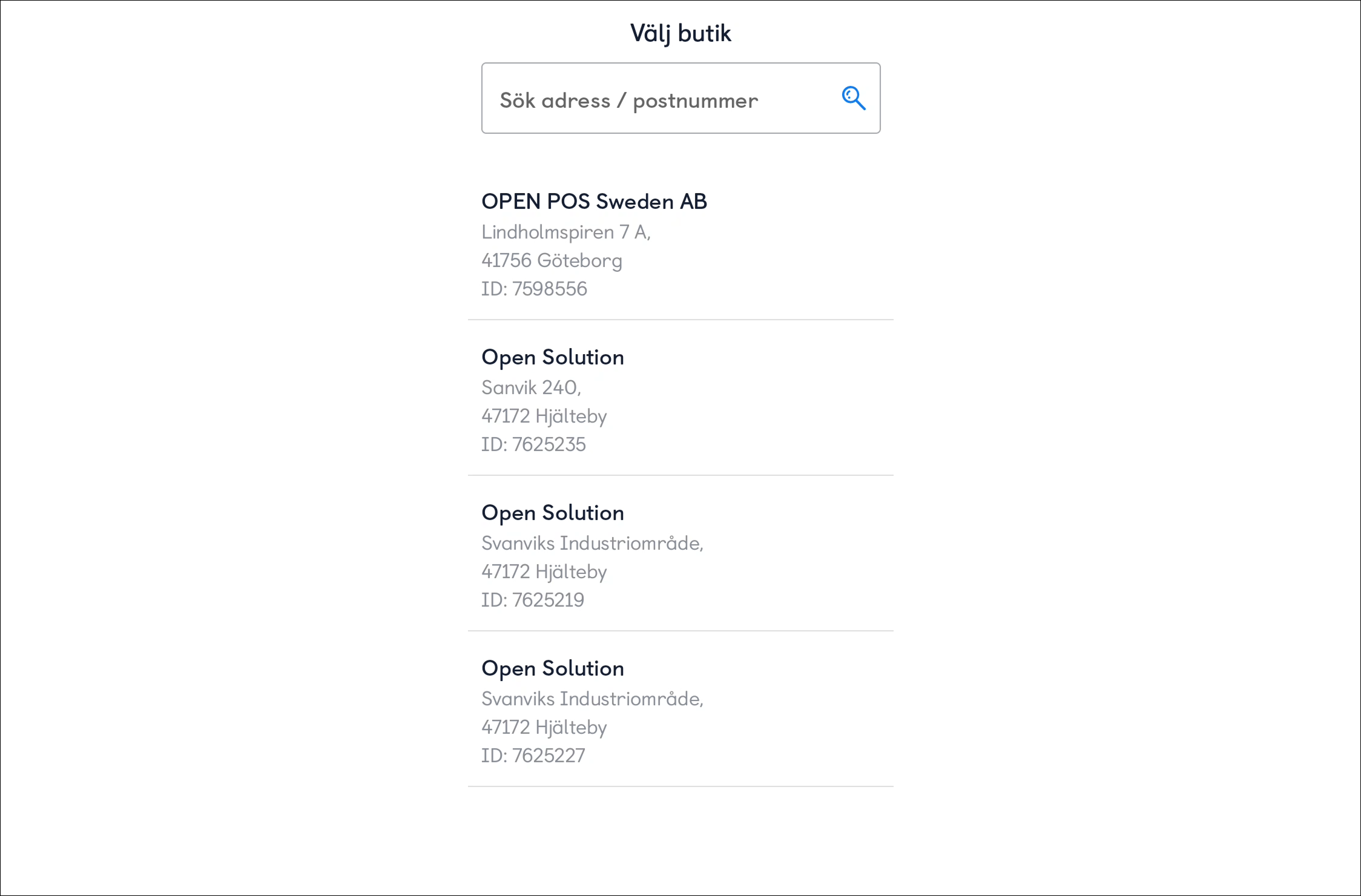
Vänta på en bekräftelse.
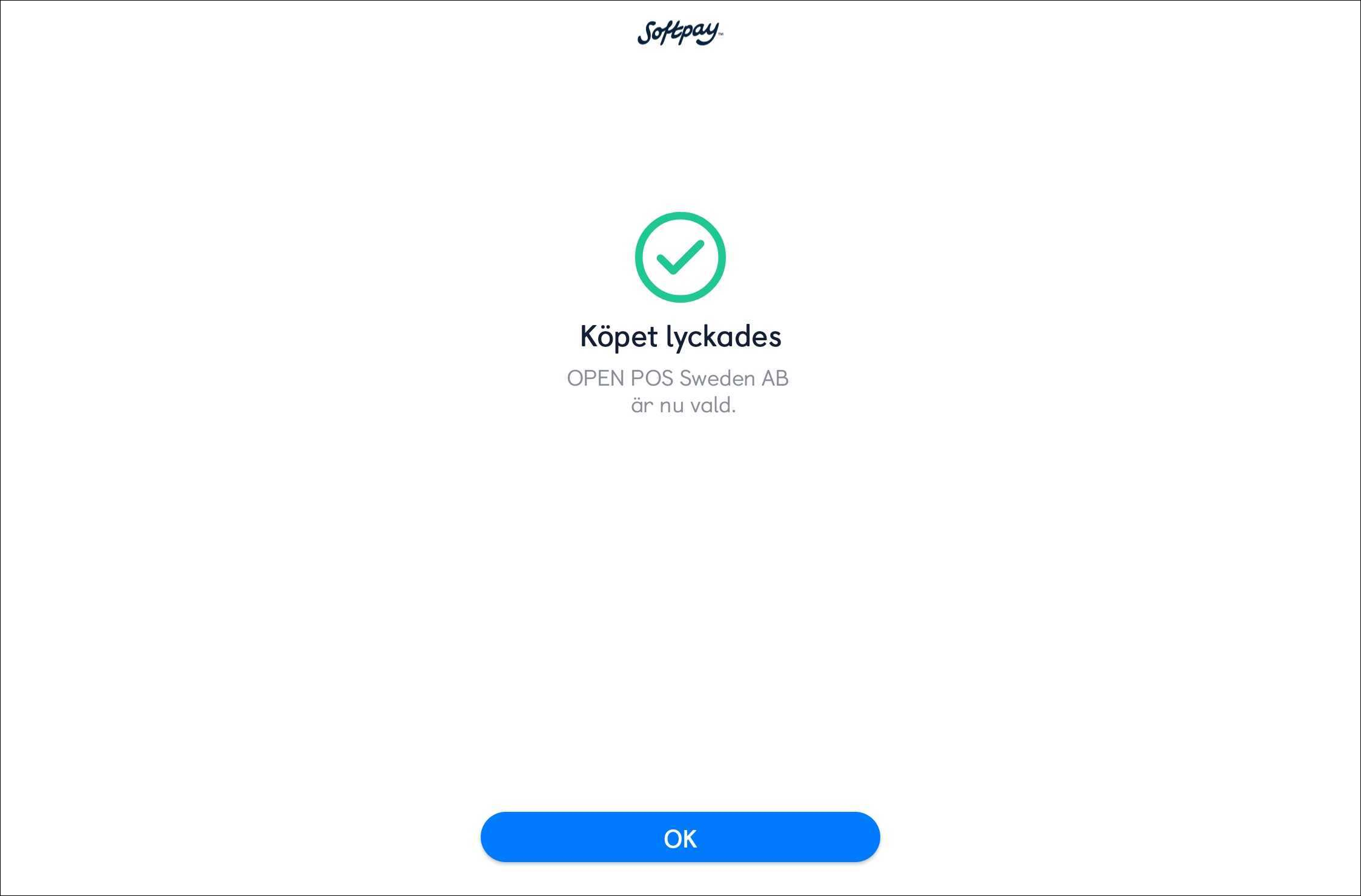
Nu är det klart! Softpay är nu redo att hantera betalningar från din kassa.
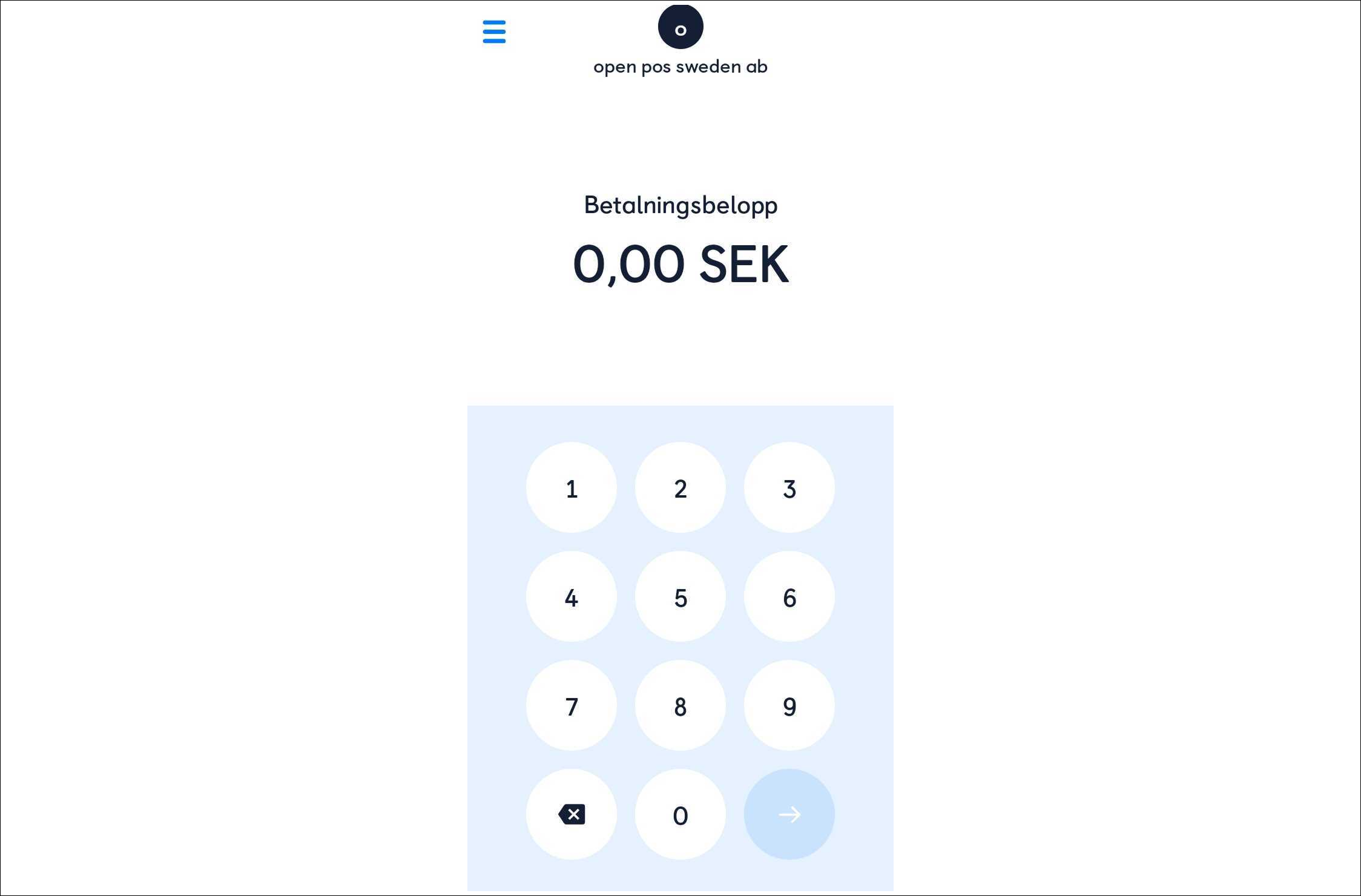
Steg 4: Aktivera OPEN Two
Öppna OPEN Two-appen och tryck på LÅT OSS BÖRJA.
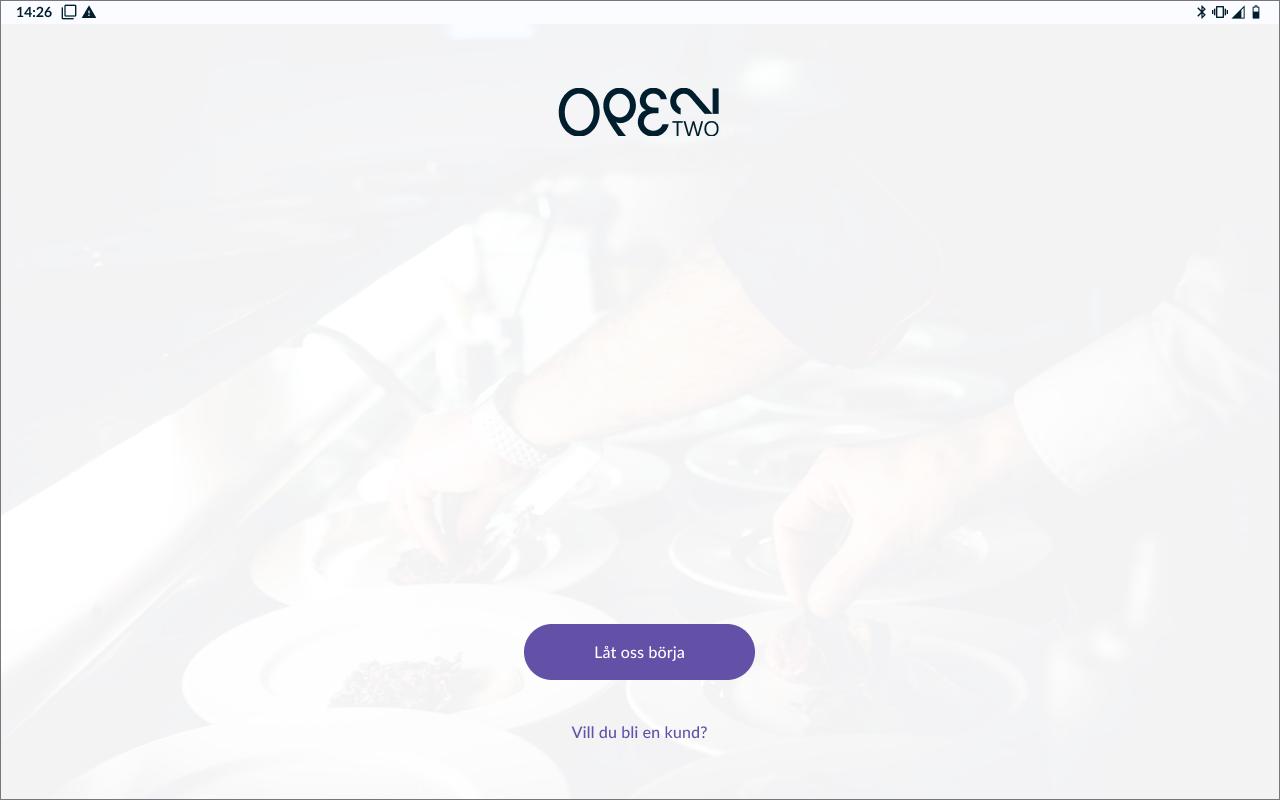
Acceptera användarvillkoren genom att trycka på JAG GODKÄNNER.
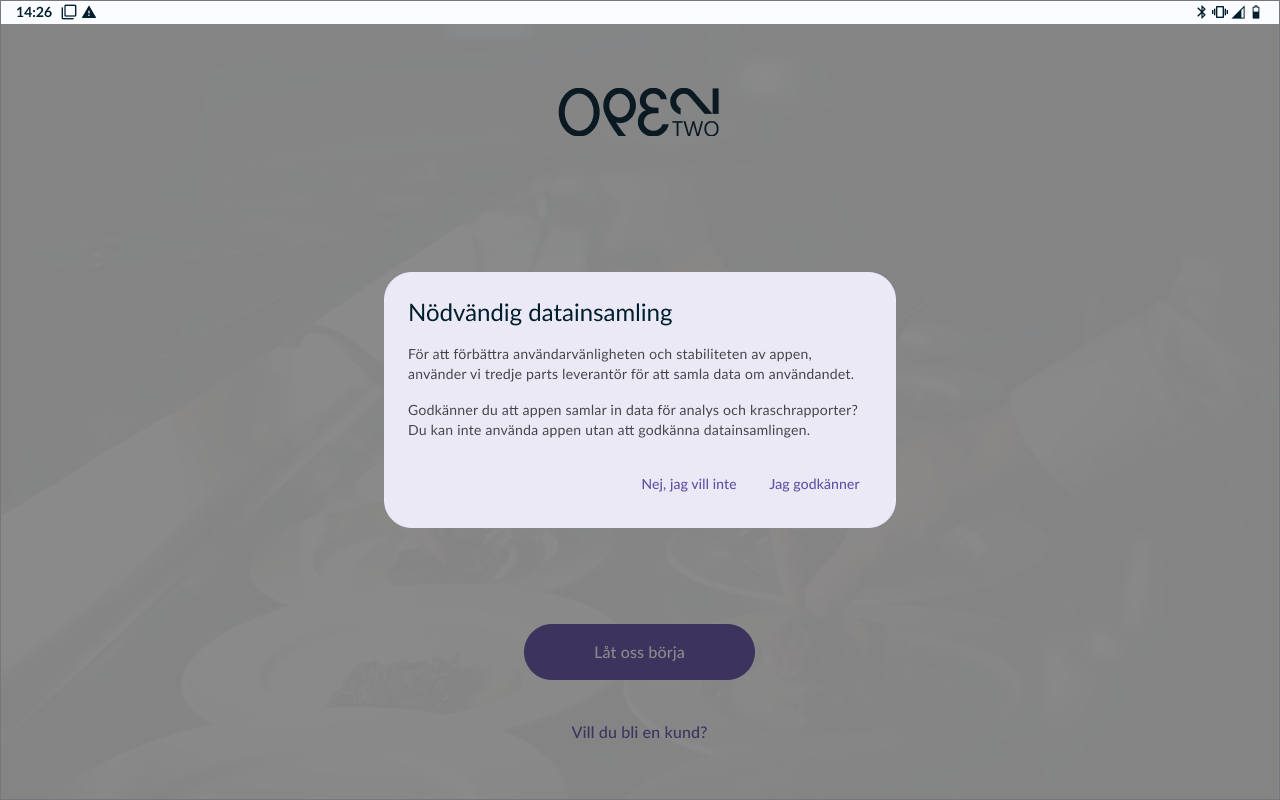
En kod visas nu på skärmen, giltig i 10 minuter.
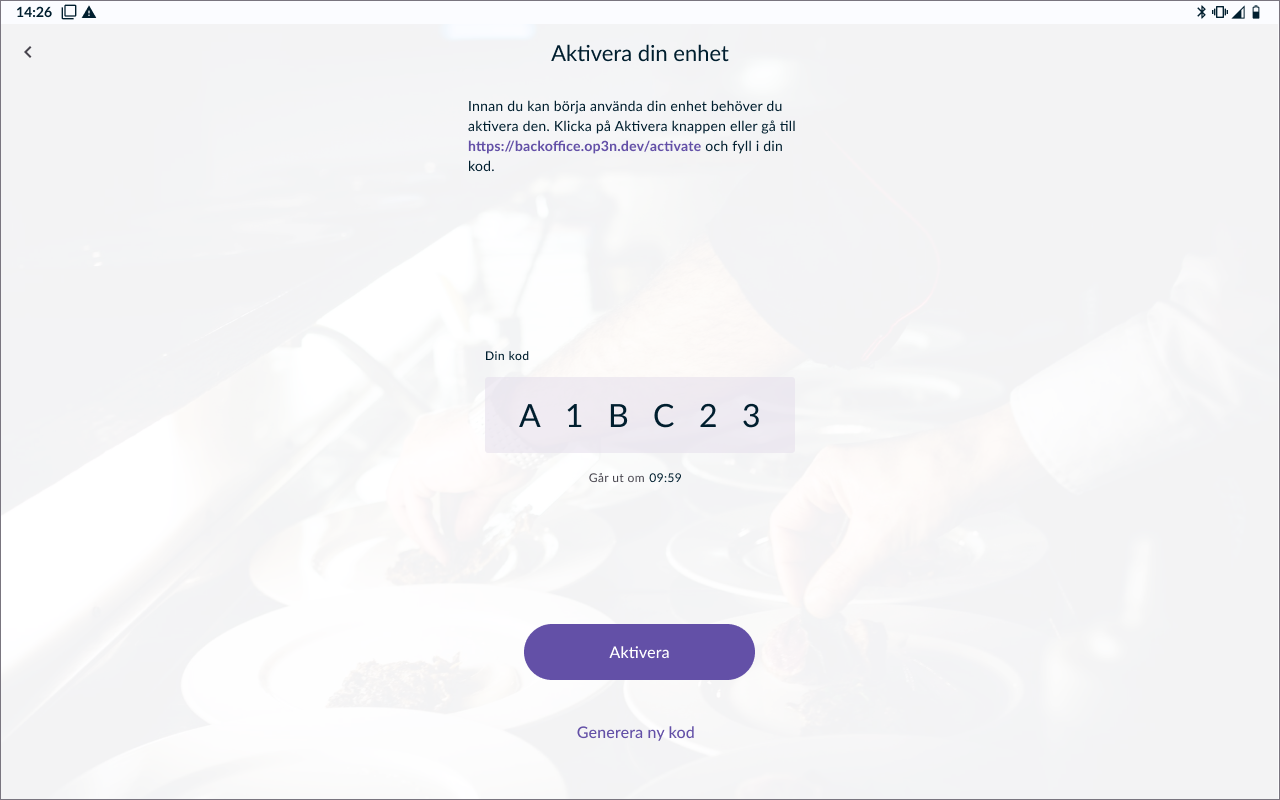
Använd en annan enhet, som din dator, för att aktivera kassan. Gå till http://backoffice.op3n.dev/activate och logga in med ditt BackOffice-konto.
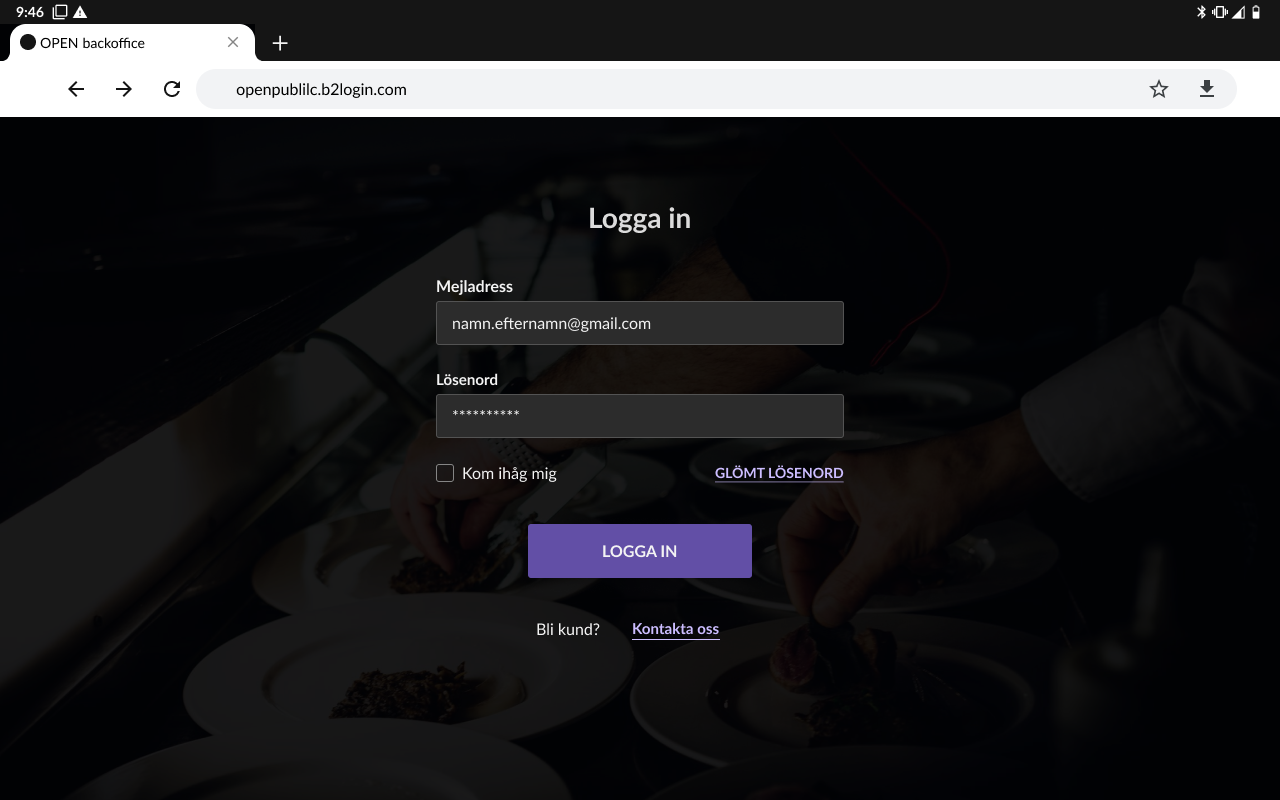
Notera
Du kan även komma åt BackOffice från kassa-enhetens browser för att slutföra aktiveringen. I sådant fall, tryck på AKTIVERA så omdirigeras du till BackOffice inloggningssida.
Ange aktiveringskoden och tryck på VERIFIERA.
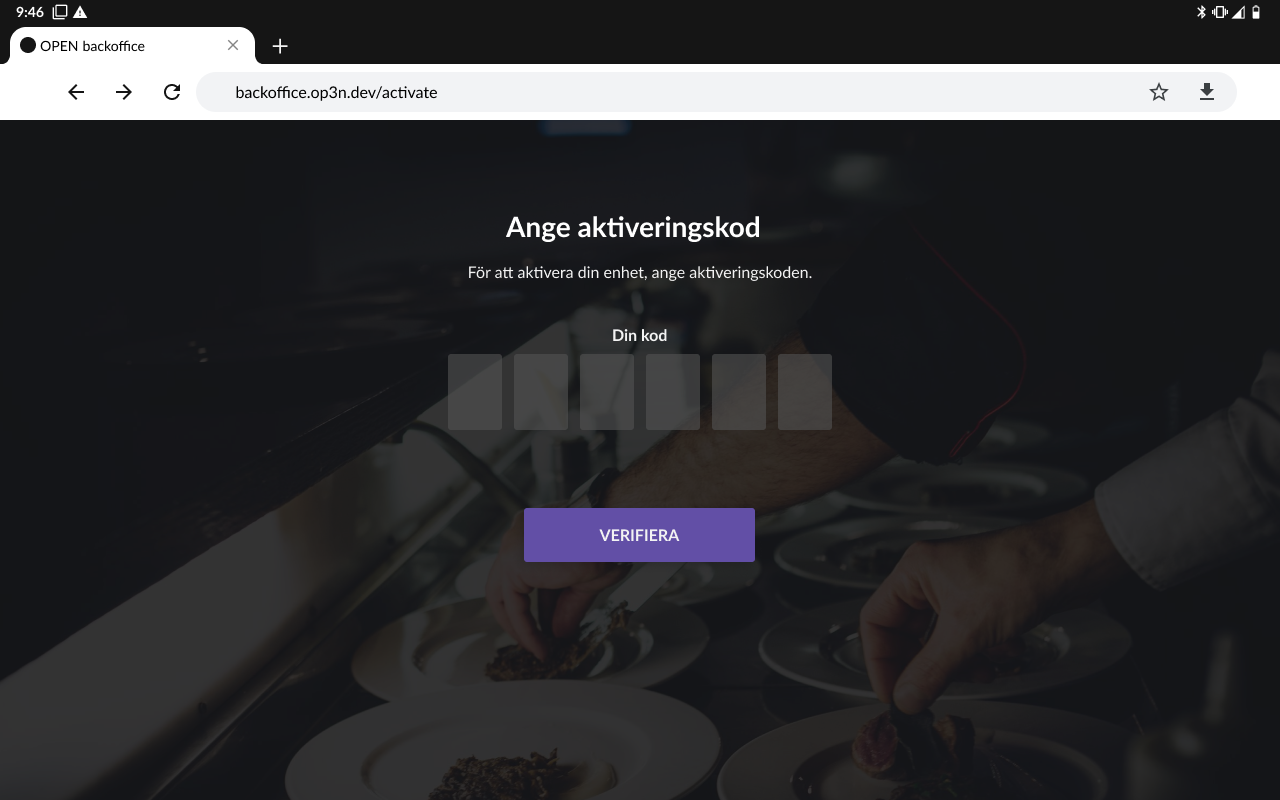
I nästa vy:
- Ange ett valfritt namn för kassan.
- Ange vilket kostnadsställe du vill att kassan ska tillhöra. Detta gäller endast om du har lagt till ett eller flera kostnadsställen i BackOffice, annars kommer du inte att se detta alternativ.
- Tryck på CONFIRM.
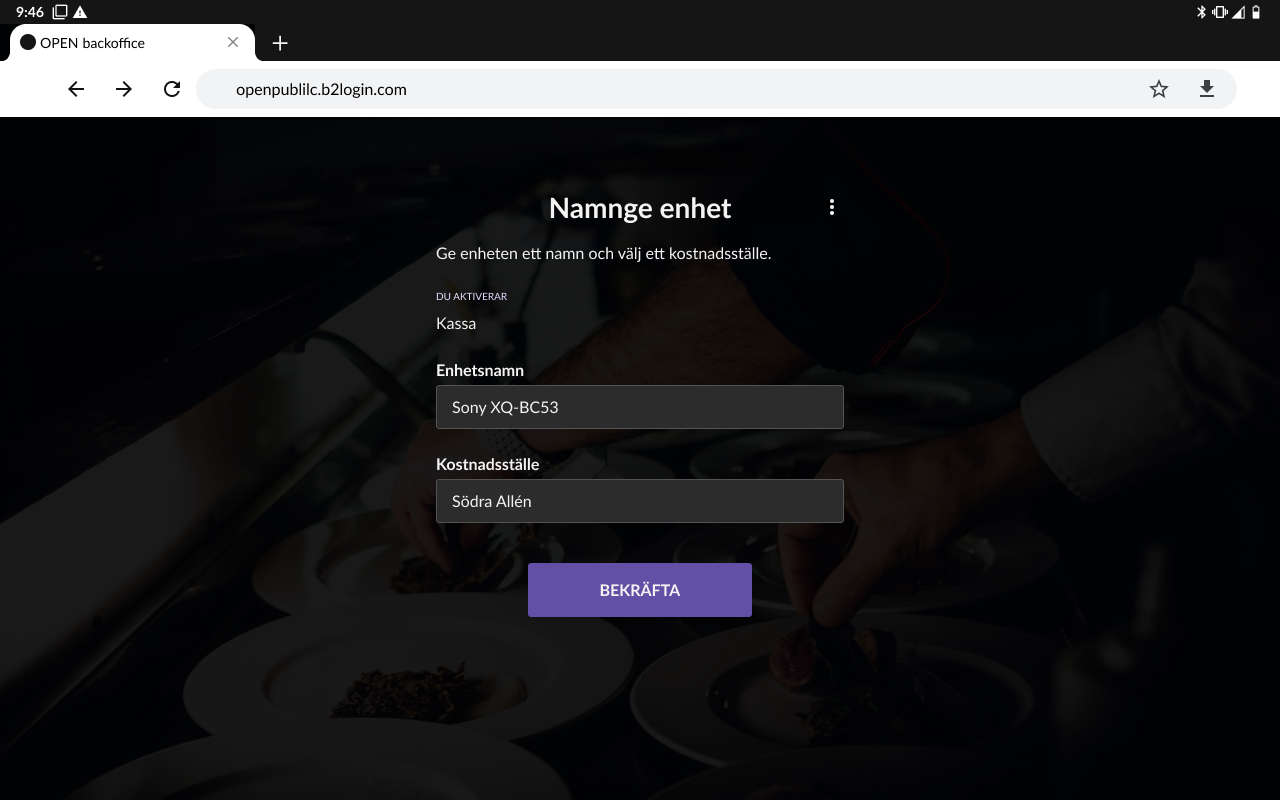
I OPEN Two-appen, logga in med din PIN-kod för kassan.
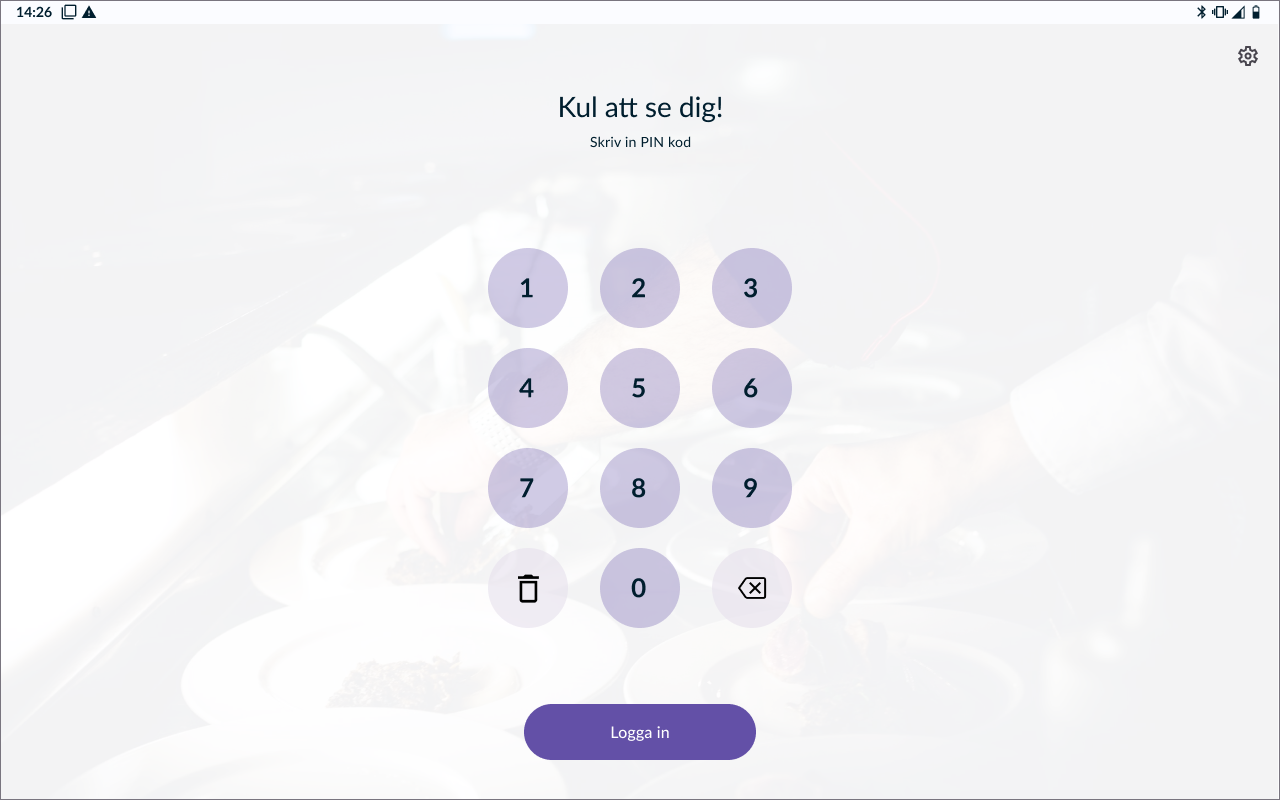
Glömt din PIN-kod?
Om du har glömt din PIN-kod kan du enkelt ändra den i BackOffice.
Logga in på BackOffice.
Klicka på din profilikon i högra övre hörnet.
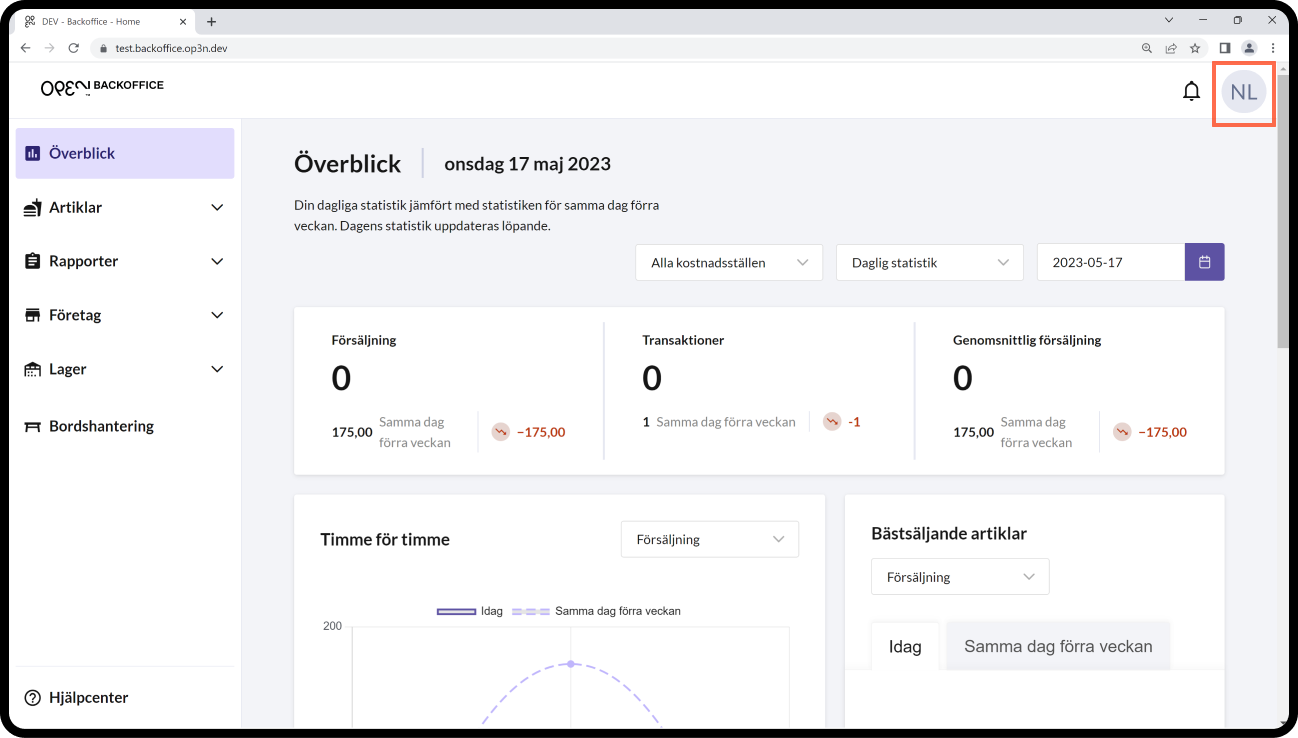
I menyn som öppnas, välj Ändra PIN-kod för kassaregister.
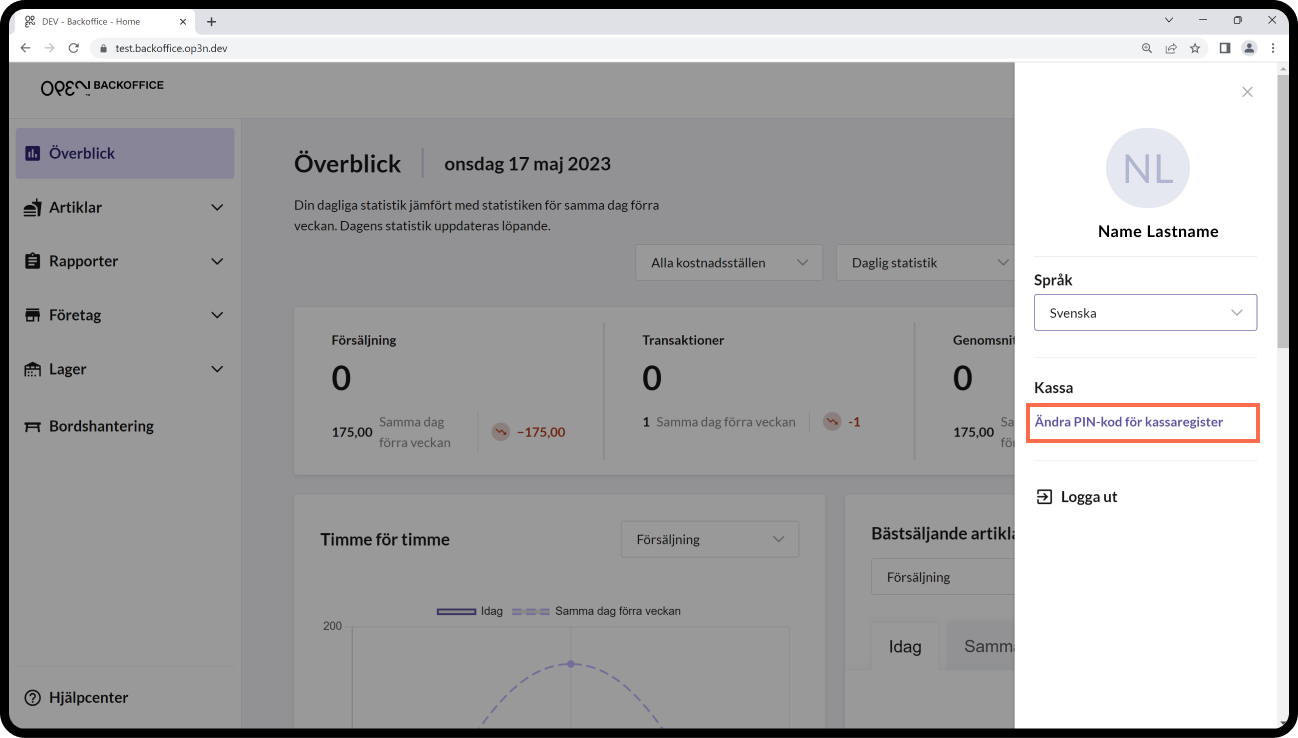
Steg 5: Välj Softpay som betalterminal
När du har loggat in i OPEN Two, följ dessa steg för att ställa in Softpay som din betalterminal:
Notera
Om du redan har slutfört onboarding i OPEN Two kan du ha gjort detta steg redan. I så fall kan du hoppa över denna del.
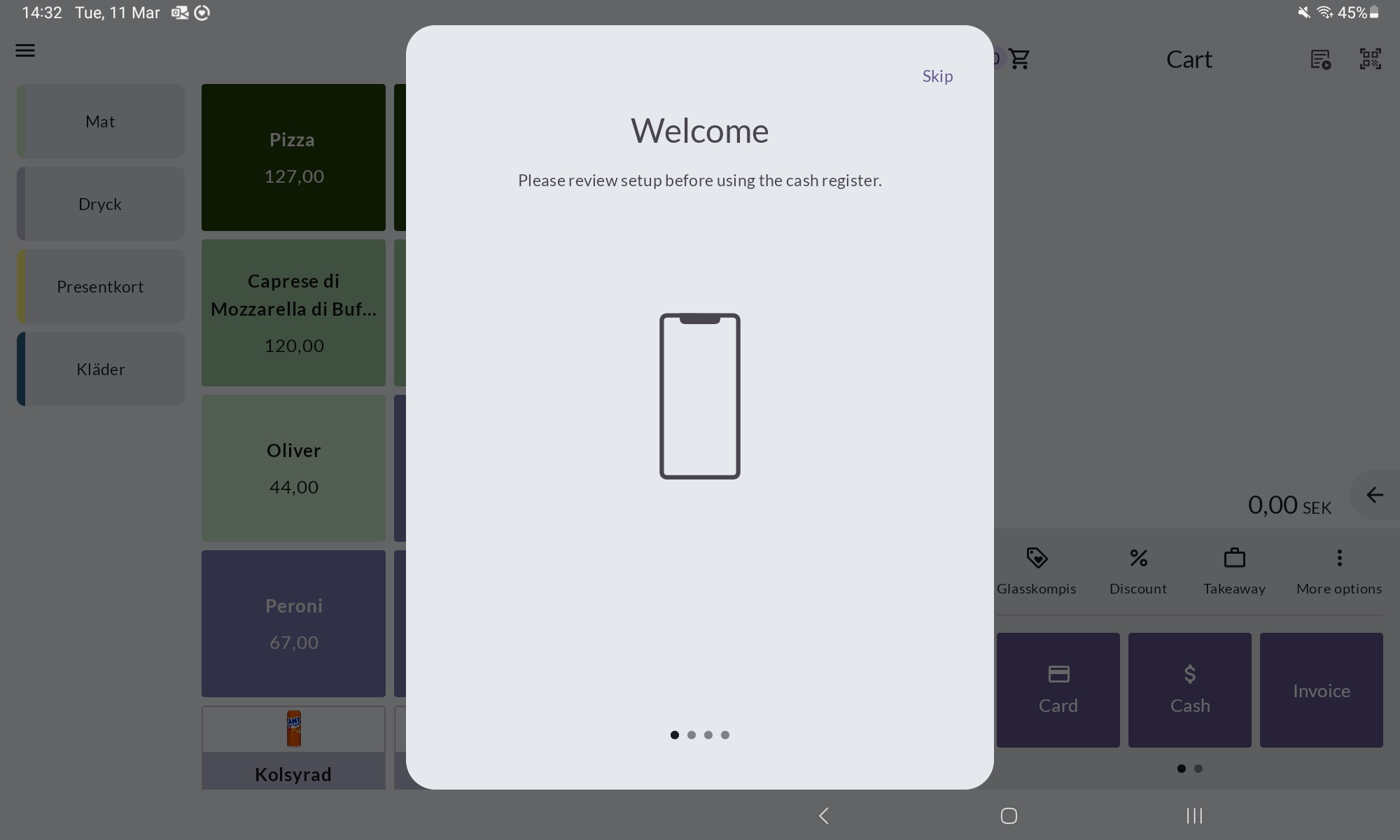
- Öppna hamburgermenyn i OPEN Two och gå till Inställningar.
- Välj Betalningsterminal.
- Välj Softpay som betalningsalternativ.
Allt är klart! Du kan nu börja ta emot betalningar via Softpay på din Landi-enhet.
Andra inställningar
Inställningar för kundvänd skärm (CFD)
Hur man stänger av/på den kundvända skärmen, ändrar ljusstyrka, stänger av/på touch-funktionen för CFD och andra skärmrelaterade ändringar.
Hur man aktiverar eller inaktiverar CFD på en Landi C20 SE & C20 Pro
Förutsättning: Se till att terminalens inbyggda programvara är 1.2.0 eller senare.
Gå till startskärmen Tryck på hemknappen tills du återgår till huvudgränssnittet.
Öppna inställningar Tryck på inställningsikonen på startskärmen.
Navigera till "Kundskärm" Bläddra igenom menyn och välj Kundskärm.
Justera önskade inställningar Aktivera eller inaktivera CFD, eller gör andra skärmrelaterade ändringar efter behov.